Win10如何更改背景图片切换频率 Win10系统更改背景图片切换频率的方法
(福利推荐:你还在原价购买阿里云服务器?现在阿里云0.8折限时抢购活动来啦!4核8G企业云服务器仅2998元/3年,立即抢购>>>:9i0i.cn/aliyun)
很多小伙伴之所以喜欢使用win10系统,就是因为在Win10系统中,我们可以对电脑进行各种个性化设置,例如更换电脑的屏保。电脑都有其默认的背景图片,当我们想要将单调的背景图片更换为幻灯片播放,也就是多张图片轮流播放,并且设置图片切换频率时,该怎么进行设置呢,接下来小编就来和大家分享一下Win10系统更改背景图片切换频率的方法。
Win10系统更改背景图片切换频率的方法
1、第一步,我们在电脑中点击打开“开始”按钮,然后在菜单列表中找到“设置”选项,点击打开该选项

2、第二步,进入Windows设置页面之后,我们在该页面中找到“个性化”选项,点击打开该选项

3、第三步,进入个性化设置页面之后,我们在该页面中先打开“背景”页面的“背景”选项,然后在下拉列表中选择“幻灯片放映”选项

4、第四步,接着我们点击打开“浏览”选项,然后在文件夹页面中选中图片所在文件夹,再点击“选择此文件夹”选项

5、第五步,设置好幻灯片图片所在文件夹之后,我们再点击打开“图片切换频率”选项,然后在下拉列表中选择一个自己需要的切换频率即可

以上就是小编整理总结出的关于Win10系统更改背景图片切换频率的方法,感兴趣的小伙伴快去试试吧。
相关文章

win10删除文件刷新又出现怎么解决? win10文件删不掉的解决办法
win10系统为什么在电脑上有的文件删除了,一刷新又出现了,始终删不掉该怎么解决呢?这可能是电脑卡了,也可能是别的原因,直接用ie4uinit -show命令可以解决,如果解决不2024-03-29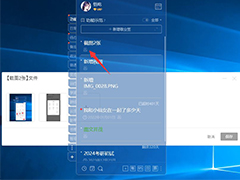
怎么在电脑标签中添加图片? win10系统便签添加图片的技巧
win10便签放到桌面上很好用,在使用的时候,想要在便签中添加图片,该怎么操作呢?我们可以直接的在任务栏搜索便签,然后直接的点击图片标志来进行操作就可以了,详细请看2024-03-29
win10云内容搜索可以关吗? win10云内容搜索关闭方法
今天我要和大家聊一聊一个让人又爱又恨的功能——云内容搜索,虽然它可以帮助我们快速找到我们需要的文件和信息,但有时候它也会给我们带来一些麻烦,那么,有没有办法关闭这2024-03-29
win10提示无法定位程序输入点kernel32.dll怎么解决? 一键修复kernel32.
win10电脑运行某些应用程序时,突然出现一个错误提示,说无法定位程序输入点kernel32.dll,导致无法正常启动应用程序,这个问题通常与操作系统核心库文件kernel32.dll相关2024-03-28 win10的磁贴是继承了win8的风格的设计,尽管没有直接显示在桌面中而是设置在了开始菜单里,但是有些喜欢磁贴的用户依旧十分喜欢使用,不过默认的系统中磁贴颜色是黑的,有的2024-03-28
win10的磁贴是继承了win8的风格的设计,尽管没有直接显示在桌面中而是设置在了开始菜单里,但是有些喜欢磁贴的用户依旧十分喜欢使用,不过默认的系统中磁贴颜色是黑的,有的2024-03-28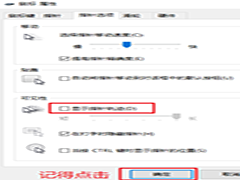
win10鼠标指针轨迹怎么关闭 win10鼠标指针轨迹关闭方法
在使用Windows 10操作系统时,有时候我们可能会发现鼠标指针会出现一个轨迹,这可能会干扰我们的操作,幸运的是,Windows 10提供了关闭鼠标指针轨迹的选项,让我们可以轻松2024-03-28
win10蓝屏WHEA_UNCORRECTABLE_ERROR怎么解决? 电脑蓝屏原因分析
电脑莫名频繁随机蓝屏,由于在软件环境上无迹可寻推测是硬件问题,下面我们就来看看WHEA_UNCORRECTABLE_ERROR蓝屏原因以及解决办法2024-03-27
Win10 22H2推送3月更新补丁KB5035941(附更新内容)
Windows 1022H2 功能更新,发布了 KB5035941 可选更新,下文为大家带来了相关介绍,感兴趣的朋友一起看看吧2024-03-27
win10注册表编辑器删除的东西可以恢复吗? 已删除注册表内容恢复技巧
在使用电脑时,系统中会有很多注册表,有的用户在清理电脑时,可能误将一些重要的注册表文件删除了,误删的文件还能恢复吗?详细请看下文介绍2024-03-26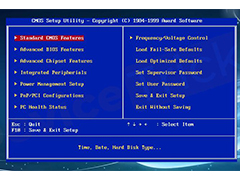
win10蓝屏错误代码0x000000EA怎么修复? 电脑蓝屏的处理方法
电脑玩游戏的时候,突然蓝屏提示错误代码0x000000EA,该怎么修复呢?出现蓝屏的原因很多,下面我们我们一一分析并附带解决办法,详细请看下文介绍2024-03-26







最新评论